Uno dei modi più semplici per creare una libreria in revit è quello di partire da un oggetto simile e modificarlo in base alle nostre esigenze e salvandolo con un nuovo nome, anche il cartiglio in revit è visto come una famiglia.
Apriamo quindi un cartiglio preesistente ed adattiamolo alle nostre esigenze

all’apertura del programma scegliamo di aprire una famiglia, nella cartella cartigli scegliamo A3 metrico ad esempio
partendo da questo cartiglio creiamo il nostro
In questo esempio proverò a creare un impaginazione tipica per una tavola universitaria, anche per rispondere alla domanda del lettore che mi ha dato l’idea per questo tutorial chiedendomi appunto come impaginare una tavola per un esame universitario
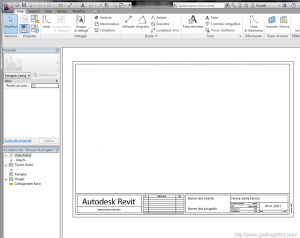
–>
ovviamente per creare un nuovo cartiglio bisogna saper lavorare con gli strumenti 2d di revit presenti nella scheda Crea, principalmente la creazione di linee e di testi

iniziamo a creare le linee della nostra mascherina
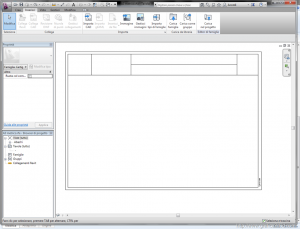
dalla scheda inserisci scegliamo l’immagine del logo che solitamente va in alto a sinistra

posizioniamolo nella area dedicata

dal pannello crea scegliamo lo strumento testo ed iniziamo a compilare la mascherina
creiamo la scritta e dimensioniamo e centriamo il testo
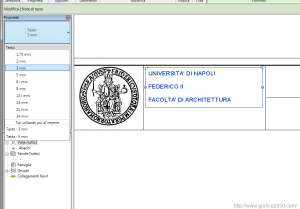
posizioniamo al centro il testo

completiamo nello stesso modo il resto della mascherina

a questo punto possiamo salvare rinominandola l’impaginazione della nostra tavola
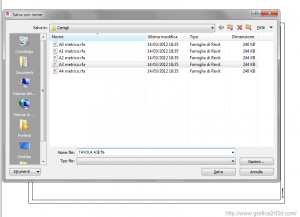
a questo punto apriamo il file dove iniziare il nostro progetto

una volta creato il nostro progetto dobbiamo caricare la famiglia della nostra impaginazione creata in precedenza
dal browser di progetto a sinistra andiamo su tavola tasto destro e scegliamo nuova tavola

ci viene chiesto di caricare un cartiglio
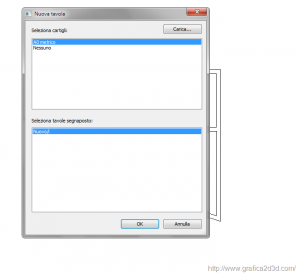
clicchiamo su carica e carichiamo il cartiglio
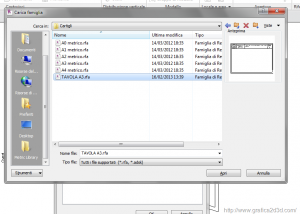
ecco la nostra tavola caricata, adesso inseriamo le piante le sezioni e di prospetti del nostro progetto, ci basta dal browser di progetto trascinare nella tavola le viste che ci servono, in questo caso ho trascinato la pianta del piano terra


